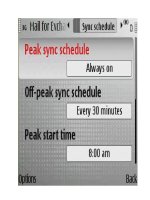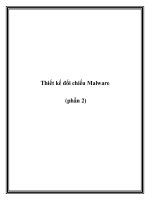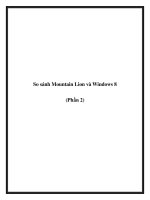Photoshop - Make up (phần 2) potx
Bạn đang xem bản rút gọn của tài liệu. Xem và tải ngay bản đầy đủ của tài liệu tại đây (326.23 KB, 8 trang )
Photoshop - Make up (phần 2)
Bây giờ, chúng ta tiếp tục thực hiện việc “make up” nào !
Tạo layer mới, chọn màu cam, tô brush lên 2 tròng mắt
Vào Gaussian Blur.
Chọn hòa trộn Soft Light và giảm Opacity xuống 70%
Tương tự như vậy , ta làm phần môi, cũng tô brush trên một laỷe mới và
tô màu đỏ, vào Gaussian Blur.
Chọn hòa trộnSoft Light và giảm Opacity xuống 60%.
Dùng công cụ Eyedropper Tool chọn lấy một vùng màu xanh và tối nhất
trên mắt. Chọn Brush Tool.
Tạo layer mới, sau đó tô brush lên mí mắt, màu xanh được tô như hình
dưới
Vào gaussian blur
Sau đó chọn hòa trộn Color Burn. -> mắt xanh
Vào Image – Adjustments – Hue/Saturation (ctrl+u) để chỉnh lại màu
xanh cho mí mắt và miệng nếu muốn. CHú ý : chỉnh màu cho đối tượng
nào thì phải chọn layer chứa đối tượng đó
Giảm Opacity xuống 73%
Tạo một layer mới. Chọn màu hồng phấn, tô brush lên 2 gò má
Vào Gaussian Blur
Chọn công cụ Eraser Tool, Xóa mọi thứ lem nhem bên ngoài và chỉ chừa
màu hồng ở phần gò má. CHọn hòa trộn là Linear Burn và giảm
Opacity xuống42%.
Vào: Layer – Merge image (shift+ctrl+e) để nhập tất cả các layer lại
Sau đó vào Image – Adjustments – Levels (ctrl+L) để cân chỉnh lại màu
và ánh sáng cho hình
Nhân đôi layer và Gaussian Blur với giá trị bé vừa phải và chọn hòa trộn
Soft Light. Giảm Opacity Opacity xuống 50%.
Kết quả tạm được